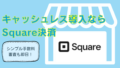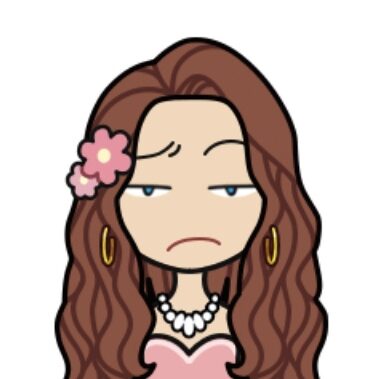
キャッシュレス決済を導入する前に、実際に決済端末を触って体験できる場所はないかしら?
キャッシュレス決済を導入しようと検討される店主さんにとって、どこのキャッシュレス決済サービスを利用するのか、選ぶのは一苦労ですね。
利用環境や使用条件、導入費用や各種手数料によって選ぶのはもちろんのこと、決済端末の使いやすさも実際に確認できると嬉しいですね。

ステラパックの決済端末stera terminalなら、三井住友銀行で体験できますよ。
ということで今回は、ステラパック(stera pack)の決済端末であるstera terminal(ステラターミナル)を体験できるということで、三井住友銀行・新宿支店のキャッシュレスブースへお邪魔してきました。
普段は小さな音楽教室を運営している私sumiが、キャッシュレス決済端末stera terminalの使い心地を、お店の人目線でレポートしていきます。
どうぞ最後までごゆっくりご覧ください。
stera terminalはステラパックの専用決済端末
stera terminalとは?…多種多様な決済手段を一本化したオールインワン決済端末です。
そのstera terminalを使ったキャッシュレス決済サービスをstera pack(ステラパック)と呼びます。
オールインワン決済端末stera terminalにすると、クレジットカード・電子マネー・QRコードなどお店に必要なキャッシュレス決済を全てコレ1台で任せられます。

またstera terminalには、集客・販促アプリおみせポケットがプリインストールされていて、会員証・スタンプカード・クーポン・顧客管理などがサービス利用料の範囲で利用できます。
ステラパックは、三井住友カード・VISA・GMOペイメントゲートウェイの提供するSMBC GMO PAYMENT株式会社の決済サービスだから、セキュリティレベルも世界水準で安心して使えそうです。
だから、三井住友銀行で実機体験が出来るんですね。
三井住友銀行でstera terminalを体験してきた!

今回私は、三井住友銀行・新宿支店のキャッシュレスブースへお邪魔してきました。
普通の銀行の受付脇の一角にあったキャッシュレスブース、平日でしたので空いていて、ブース体験を独り占めさせていただきました。
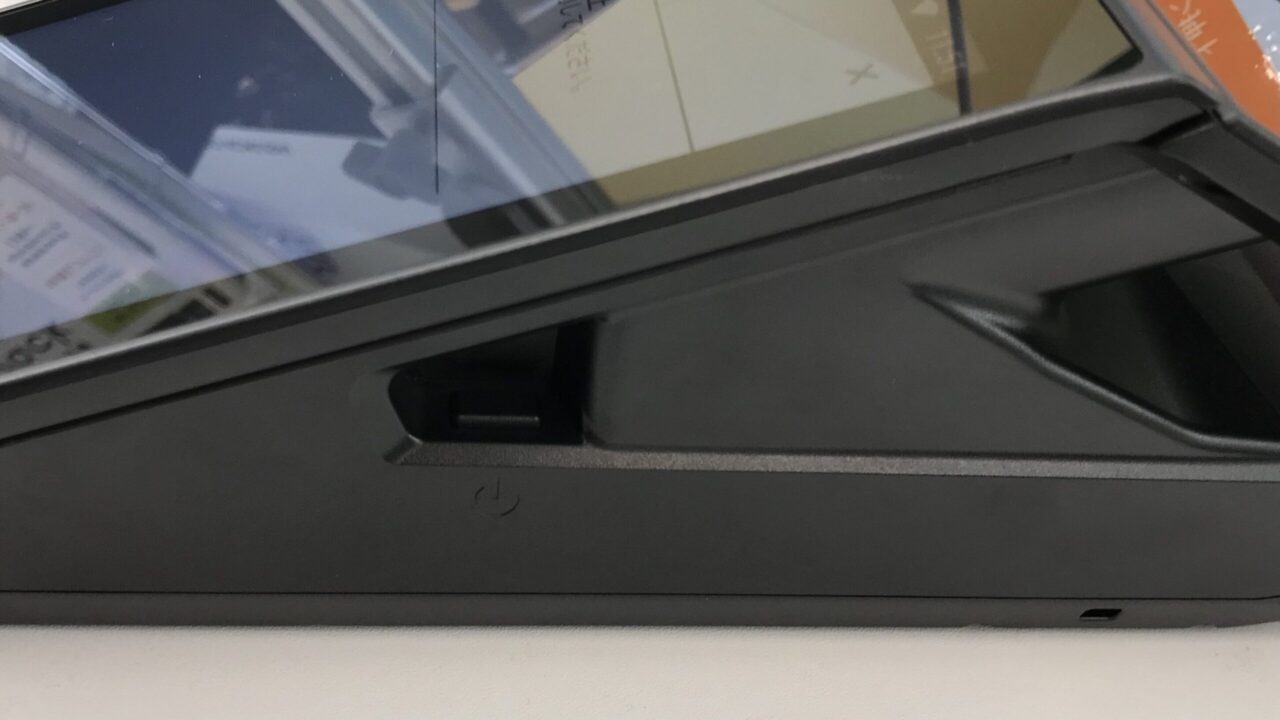
まずは、stera terminalの右脇にある電源ボタンを押して、実機体験スタートです。
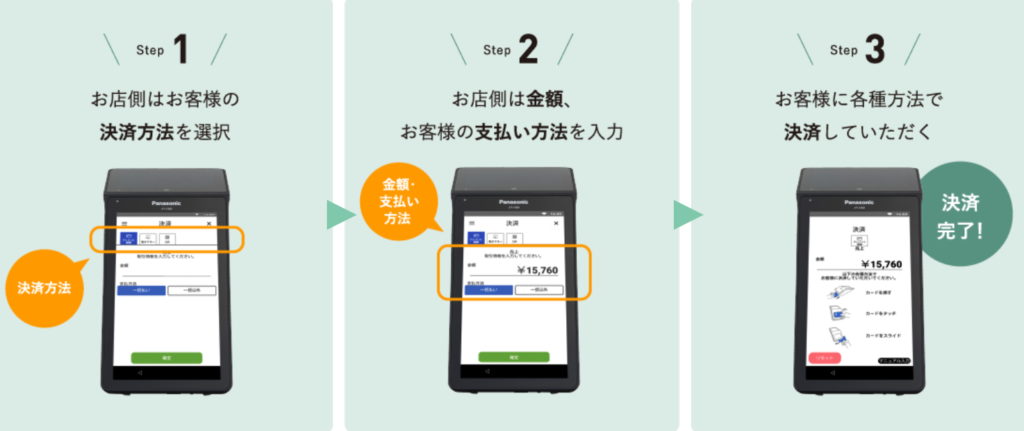
いろいろ写真は撮ったのですが、画面が反射して上手く撮れなかったという痛恨のミス…。
でも本当に、
- 決済方法を選んで
- 金額を入力して
- 画面指示に従い、決済完了!
でした。
お客様側画面にも音声とともに「○○してください。」と指示が出るので、使い方を熟知していない店員さんでも、すぐに使いこなせるようになるなぁと思いました。

実際の決済端末の操作イメージは、こちらの動画で分かりやすく説明されています。
本当にこんな感じでした。
お店側画面とお客側画面が分かれているので、端末の向きを変えずに支払いを完了できるところは、さすがグッドデザイン賞をとった決済端末だけあるなぁ…と感心したのでした。
そして、お店側画面に向かって左側面にある黒いボタンを押すと…。


ポン!っと画面が持ち上がって蓋が空きました。
レシート用のロール紙がなくなったら、ここで交換するんですね。
このレシート用のロール紙、交換用も無料で頂けるそうですよ。
stera terminalの設置イメージを確認してみよう
ところで、
【東京都】
三井住友銀行 新宿支店
三井住友銀行 高田馬場支店
【大阪府】
三井住友銀行 梅田北口出張所
の3か所しかありません。
ちょっと遠くて三井住友銀行のキャッシュレスブースまで行かれないわ…という方には、こちらのQRコードから、stera terminalの設置イメージをスマートフォンでシミュレーションすることが出来ます。

私も試しにQRコードを読み込んで、

ARで設置してみたら⇒
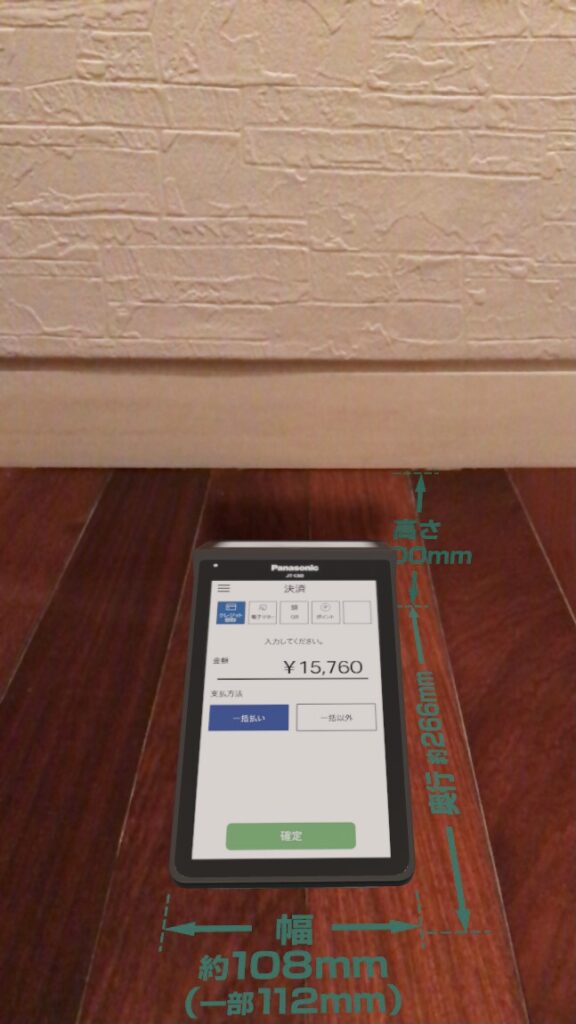
このようなシミュレーション写真が撮れました。
ぜひ設置予定場所にて、お手持ちのスマートフォンでシミュレーションしてみてくださいね。
ステラパックのサービスプランは2種類
さて、ステラパックにはお試しプランとスタンダードプランという2つのプランがあります。
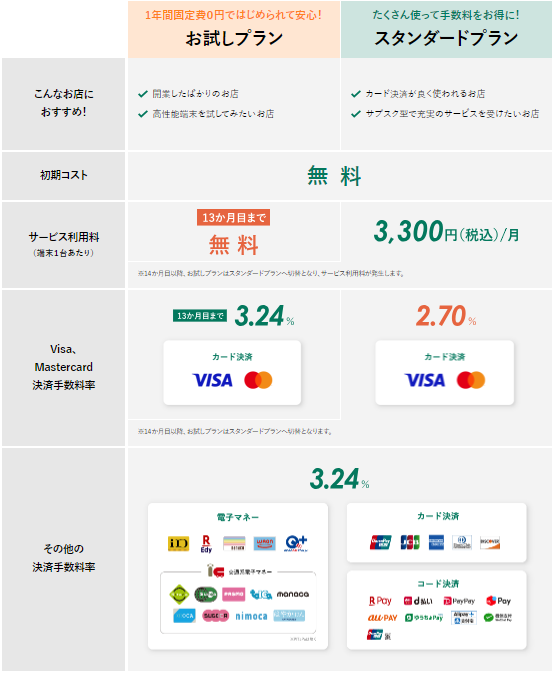
2つのプランの特徴を簡単にまとめると、
- 月額サービス利用料が13か月まで無料で高性能端末を試せる
- Visa,MasterCardの決済手数料は初年度3.24%
- 14か月目以降は自動的にスタンダードプランに切り替わる
- 月額サービス利用料は3,300円かかるけど
- Visa,MasterCardの決済手数料が業界最安水準の初年度2.7%
- 契約期間は最低3年間
となります。
ステラパックとスマレジ・PAYGATEとの比較
さて、ステラパックが高性能端末を使ったセキュリテイも安心のキャッシュレス決済サービスであることは分かったけど、他と比べてどうなのよ?と思う方もいらっしゃるでしょう。
stera packと同じようにオールインワン決済端末を採用し、豊富な決済手段が用意されているスマレジ・PAYGATEと比較してみました。
| stera pack (スタンダードプラン) 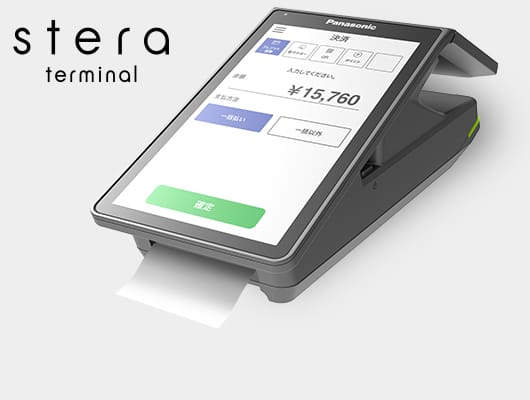 | スマレジ・PAYGATE | |
|---|---|---|
| 初期費用 | 無料 | 無料 |
| 端末代金 | 無料 (3年以内の解約には所定の違約金が発生) | (0円キャンペーン中) |
| 月額利用料 | 3,300円 | 3,300円 |
| クレジットカード 決済手数料 | Visa,MasterCard 2.70% 銀聯,JCB,AMERICAN EXPRESS,DinersClub, DISCOVER,タッチ決済 3.24% | 3.24%~ (さらにお得になるキャンペーン開催中) |
| 電子マネー 決済手数料 | 3.24% | 3.24%~ |
| QRコード決済 決済手数料 | 3.24% | 3.24%~ |
| 振込手数料 | 220円/回 (三井住友銀行口座は0円) | 220円/回~ (みずほ銀行口座は110円~) |
| 端末回線 | 光回線からの 有線LAN・無線Wi-Fi(5GHz推奨) | 無線Wi-Fi |
| ロール紙 | 無料 | 有料 |
| 端末の使い方 | 端末1台で決済が完結 | アプリがインストールされた iPadかiPhoneと連動で決済 |
このようにステラパックとスマレジ・PAYGATEを料金面から見てみると、キャンペーン価格を含めて見た導入費用・手数料では両者に大きな差は見られませんでした。
強いて言えば、スマレジ・PAYGATEの方が全体的に決済手数料率が若干低いですが、QRコード決済のゆうちょPayを扱えるのはステラパックだけだということでしょう。
一方、決済端末のデザインや使い勝手は、似ているように見えて随分と異なるようです。
- stera terminalだけでキャッシュレス決済が完結
(ただしPOSレジアプリは別) - QRコード読み取りも端末を置いたままでOK
(スマレジ・PAYGATEはバーコードリーダーのように端末を持ち上げて読み取る)
これらの点では、スマレジ・PAYGATEよりもステラパックの方が優れていると感じました。
逆に、
光回線が使えない移動販売
であると言えるでしょう。
この点においては、スマレジ・PAYGATEならポケットWi-Fiを使って移動販売などにも対応できるとのことです。
ステラパックの申し込みはオンラインで完結できる
今回は、三井住友銀行・新宿支店へ行ってstera terminalを実際に見て触ってきました。
使い方や手数料などの情報とあわせて、stera terminalの感じが皆さまに伝わればいいな…と思います。

ステラパックを申し込みたい場合は、どこから申し込めばいいのかしら?

ステラパックはオンラインで申し込み出来ますよ。
決済端末stera terminalを用いたキャッシュレス決済サービスのステラパックを申し込むには、次のボタンから全てオンラインで申し込むことが出来ます。
- Step1アカウント登録
「お試しプラン」を申し込むまたは「スタンダードプラン」を申し込むを押して、アカウントを登録します。
- Step2申し込み情報入力
アカウント登録が完了すると送られてくるメールに従い、申込WEBページより申し込み情報を入力します。
- Step3審査
各決済会社が加盟店審査を行います。
決済会社により2~3か月かかる場合もあります。 - Step4stera terminal セルフ設置
審査を通過してstera terminalが届いたら、決済場所にstera terminalを設置します。
- Step5初期設定とテスト決済
stera terminalに同封されている説明書に従って、stera terminalの初期設定およびテスト環境での決済を実施します。
↓
stera terminal 利用開始!
stera terminalの到着までは、申込完了後約1.5ヵ月かかるそうなので、ステラパックに決めた!というお店の方は、早めに申し込む方が良さそうです。
ステラパックなら、月額利用料が無料のお試しプランもあるから、リスクが少なく気軽にキャッシュレス決済をはじめられそうですね。
それでは、あなたのお店も Let’s キャッシュレス!